
このブログにお越しくださりありがとうございます。
新卒1年目で2社辞めた社会不適合者のユミです!(笑)
新卒1年目で2社辞めた社会不適合者ユミのぶっ飛び人生はこちら
今回は自力でブログサイトを立ち上げる方法について、お話していきます。
・サイトって難しいんじゃないの?
・Webサイトってお金出してプロにお願いするものだと思ってたけど?
・どうせ古臭くてしょぼいサイトが出来上がるんでしょ!
どうしても個人でサイトを立ち上げるとなると、相当鍛錬を積んだ”その道のプロ”しか作れないというイメージが多く付きまといますよね(笑)
しかし、実は誰でも自分の力のみで5分でサイトを誕生させることができるんです!
今からこちらにその方法を、図をなるべく多く使ってわかりやすく解説していきますので、一緒に頑張りましょう!
・サイトを立ち上げたいけど予算が少ない
・ブログを始めたい
・自力でサイトを作ってみたい
- 自力でサイトを作る最大のメリット
- Webサイト開設前準備
- 実際にやってみよう
- サーバーの契約
- WordPressの契約
- 1.ブログ名、ユーザー名、パスワード、メールアドレスを入力
- 2.WordPressのデフォルトテーマを選択し、Xサーバーの登録に進むをクリック
- 3.登録区分、個人情報を記入
- 4.「個人情報の取り扱いについて」に同意する
- 5.メールアドレスに送られてきた確認コードを入力し、次に進むをクリック
- 6.確認画面を確認し、「SMS・電話認証へ進む」をクリック
- 7.電話番号を入力し、「認証コードを入力する」をクリック
- 8.メールに送られてきた承認コードを入力し、次へ進む
- 9.メールに登録情報やログイン情報が送られてきているので確認する
- 10.こんな画面になってたら成功!(数時間待つ)
- 数時間後 設定した情報を入力してログイン
- まとめ
自力でサイトを作る最大のメリット
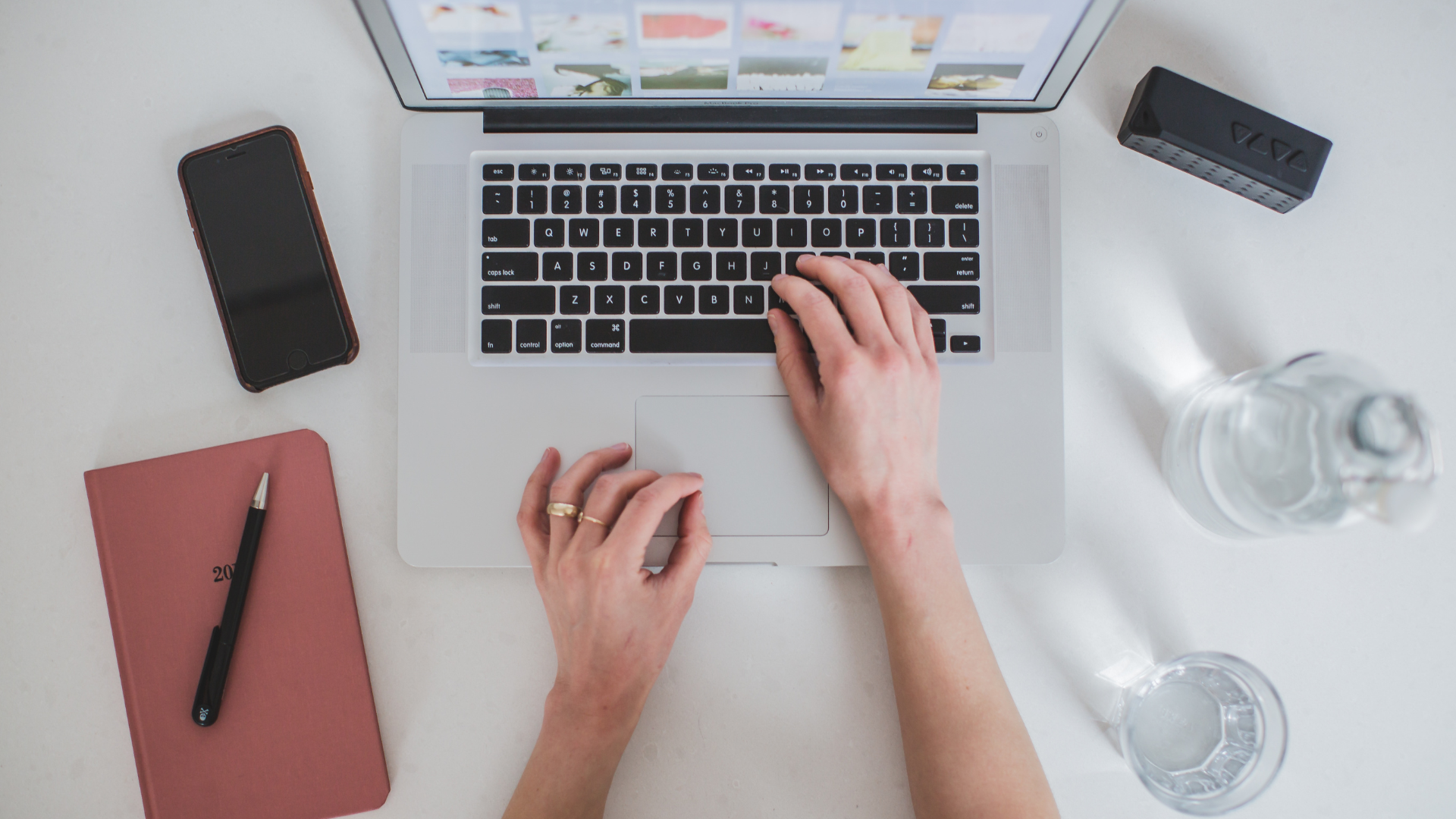
本記事を見に来てくださった方は、比較的Webの初心者さんかと思います。
なのでまず本題に入る前に、ご自身でサイトを作るメリットについてお話します。
Webサイトを外注しようとすると、(ピンキリですが)10万円~200万円の費用がかかります。
自分で何か事業を始める時、潤沢な資金があれば時間の節約術として高いお金を払ってでもサイト作成を外注することができますが、自分ひとりでサイト作成ができれば少しでも資金を浮かせることができます。
また、外注するにしても相手の言ってくる値段が果たして妥当なのかどうかもジャッジできるようになりますし、相手の作ってくれたサイトを自力で手直しすることもできるので、どちらにせよ一度はサイトを自分の力で作成する経験はあるに越したことはありません。
Webサイト開設前準備

Webサイト開設に必要なもの
メリットがわかったところで、早速Webサイトを作っていきましょう!
「サイトを作るには特別ハイスペックなパソコンや最新型のデスクトップなどが必要そうだ」という、どこかいかついイメージを持たれているかもしれませんが、
実際のところ以下の4つがあればWebサイトは完成してしまいます!
- パソコン(スマホでもOK でもパソコンを推奨します)
- お金(2万もいらない)(クレジットカード推奨)
- メールアドレス
- 電話番号
本当にそれだけ!?と思ってしまいますよね。
はい。”本当にそれだけ”なんです。
Webサイト開設までの大まかな流れ
必要なものを揃えたら、次は今回の作業の全体像を確認しましょう!
山の大きさを知らずに高尾山を登るつもりで頂上を目指していたら実は富士山を登ってたなんて事のないように!
Webサイト開設までの大まかな流れは以下の通りです!
- ドメインの登録
- サーバーをセットする
以上!これだけです!
いきなり何かよくわからない文字が2つも出てきたけど、その2つが異常なほど理解するのに時間かかったりして!?
そんな皆さんのために、今からはドメインとサーバーの言葉の解説をしていきます。
ドメインとは
インターネット上を地球だとして、家(サイト)を識別するための「住所」のようなものです。
そのため、ひとつとして同じドメインは世の中に存在しません。
サーバーとは
サーバーは、インターネット上でいうところの「土地」です。
土地というくらいなので、サイト(家)を置く場所です。
ドメインが住所で、サーバーが土地です。この2つは常にセットで必要です!
役割としては、ユーザーの要求にこたえて返答を返してくれます。
実際にやってみよう

説明ばかりでそろそろ少しずつ退屈し始めたころではないでしょうか?
安心してください!ここからようやく実践編です!
図を多めにわかりやすく解説していきますので、気負わずに楽しくやっていきましょう!
サーバーの契約
土地がないと住所すら存在できませんよね。
ですのでまずは土地の確保から。
といういことでサーバーを用意します!
自分でサーバーを作る方法や、共有する方法もありますが、ブログやLPなどのWebサイトを作成する程度であれば、サーバーを運用している会社からサーバーをレンタルするのが最適です。
サーバーを運用している会社は様々ありますが、今回はエックスサーバーという会社にお世話になります!
エックスサーバーを選ぶメリット
簡単にエックスサーバーを選択した理由をご紹介しておきます。
- 国内シェア率No1
- 通信速度、安定性が抜群
- 高負荷のアクセスにも耐えられる
- サポートの対応が早い
- WordPressの導入が超簡単
急にWordPressという謎ワードが登場してしまいましたが、この記事の後の方に出てくるので安心してください!
1.下記のURLをクリック
2.右上のお申込みボタンをクリック
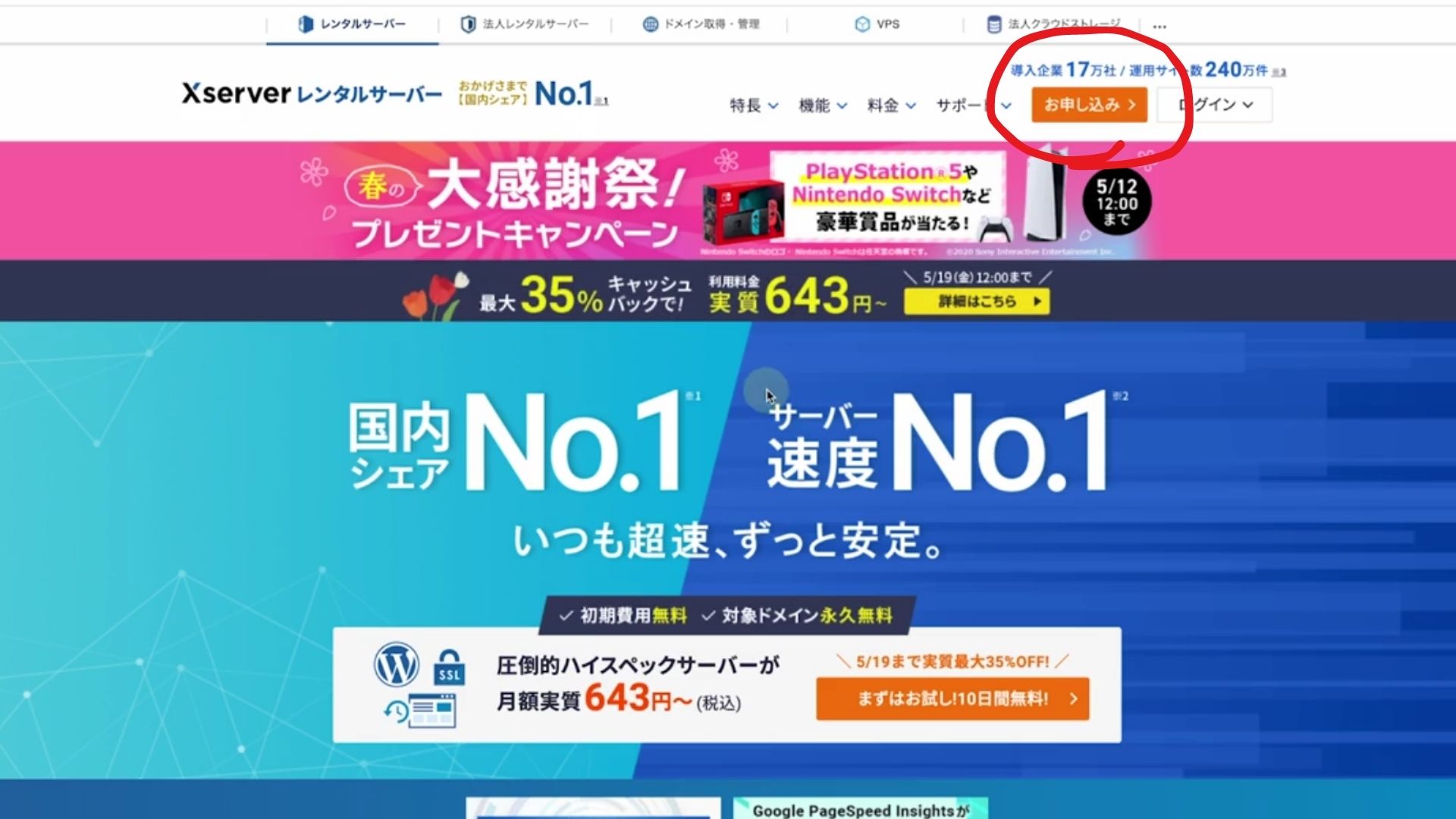
3.左の「新規お申込み」をクリック
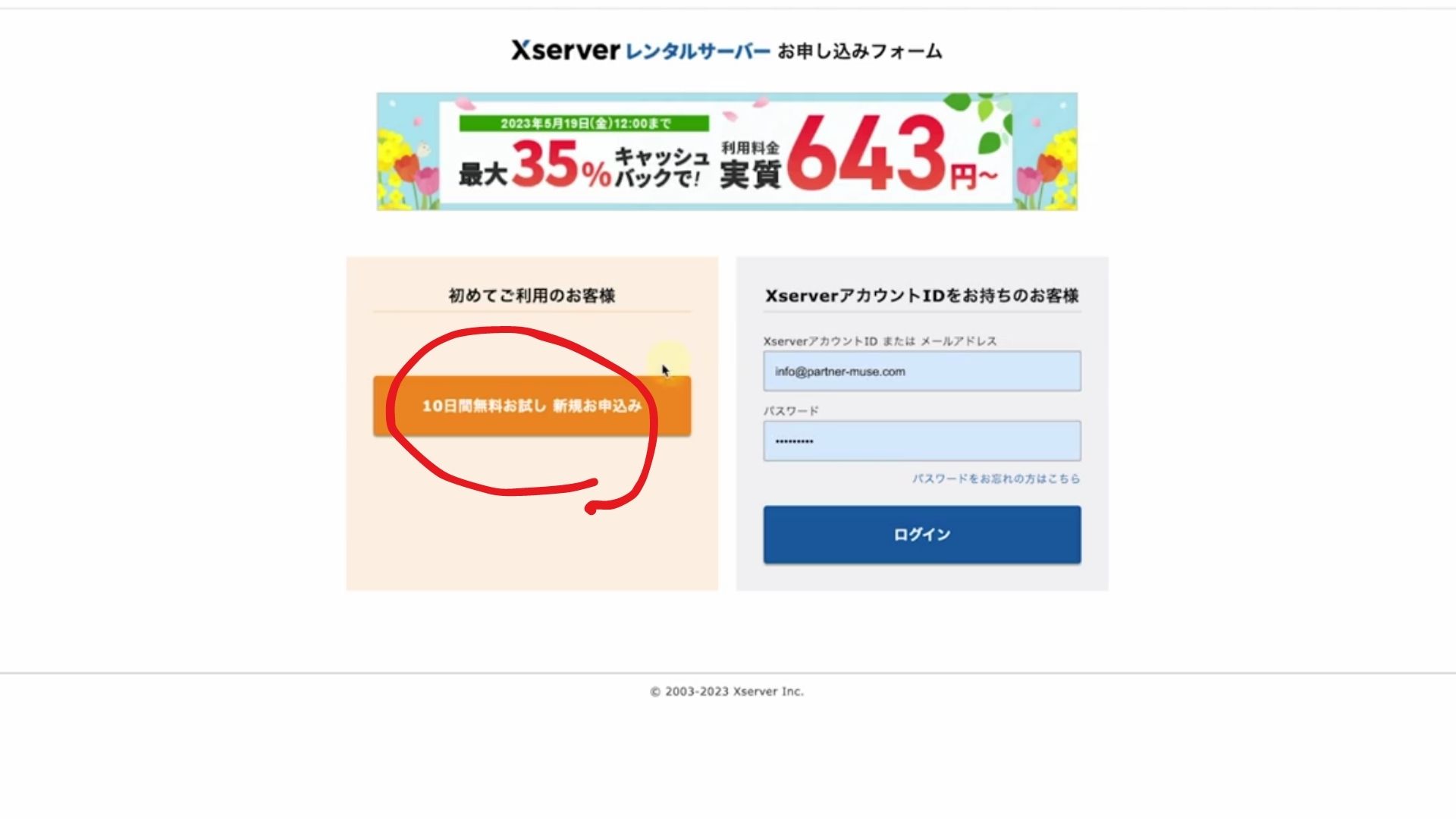
4.スタンダードを選択(IDは変更しなくてよい)
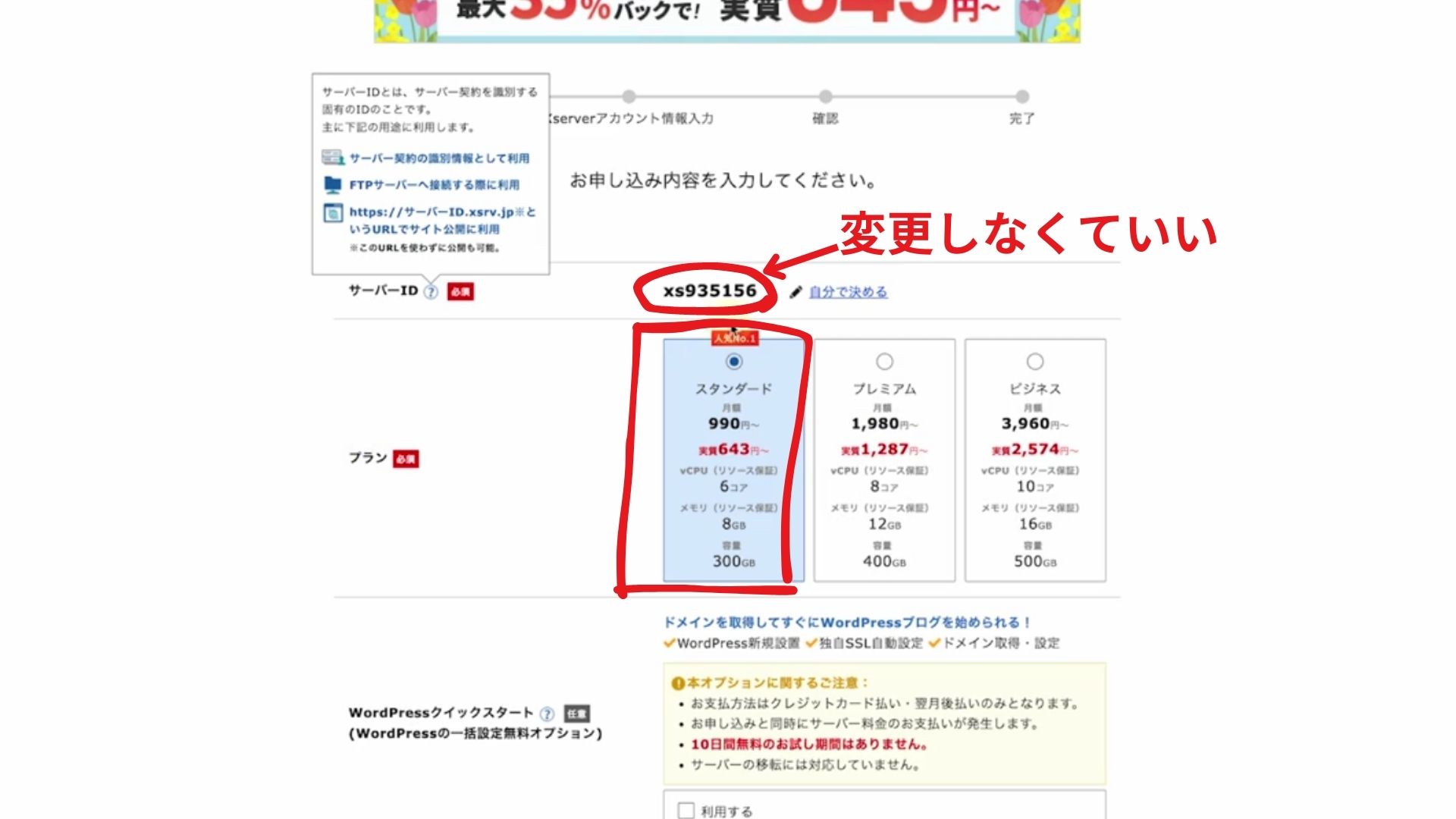
3つのプランの違いは容量の違いです。
爆発的なアクセスが見込めるようなサイトや、保存する動画や画像の容量が極めて多い場合、遅延したりアクセスができなくなってしまいます。
しかし、ブログ初心者であればほぼそのような事態にはならないので、スタンダードで大丈夫です。
5.WordPressクイックスタートにチェックを入れる
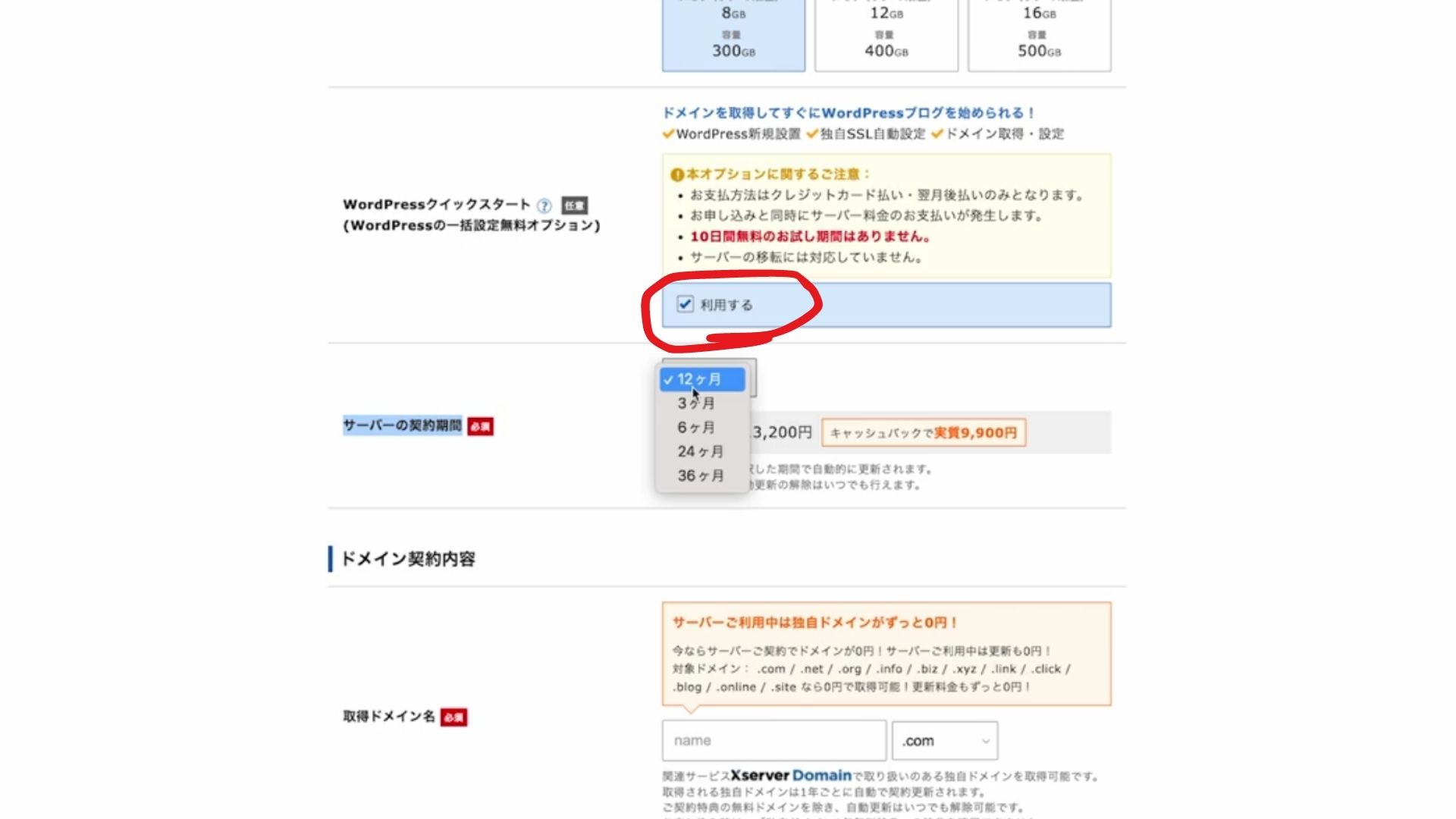
6.確認しましたをクリック
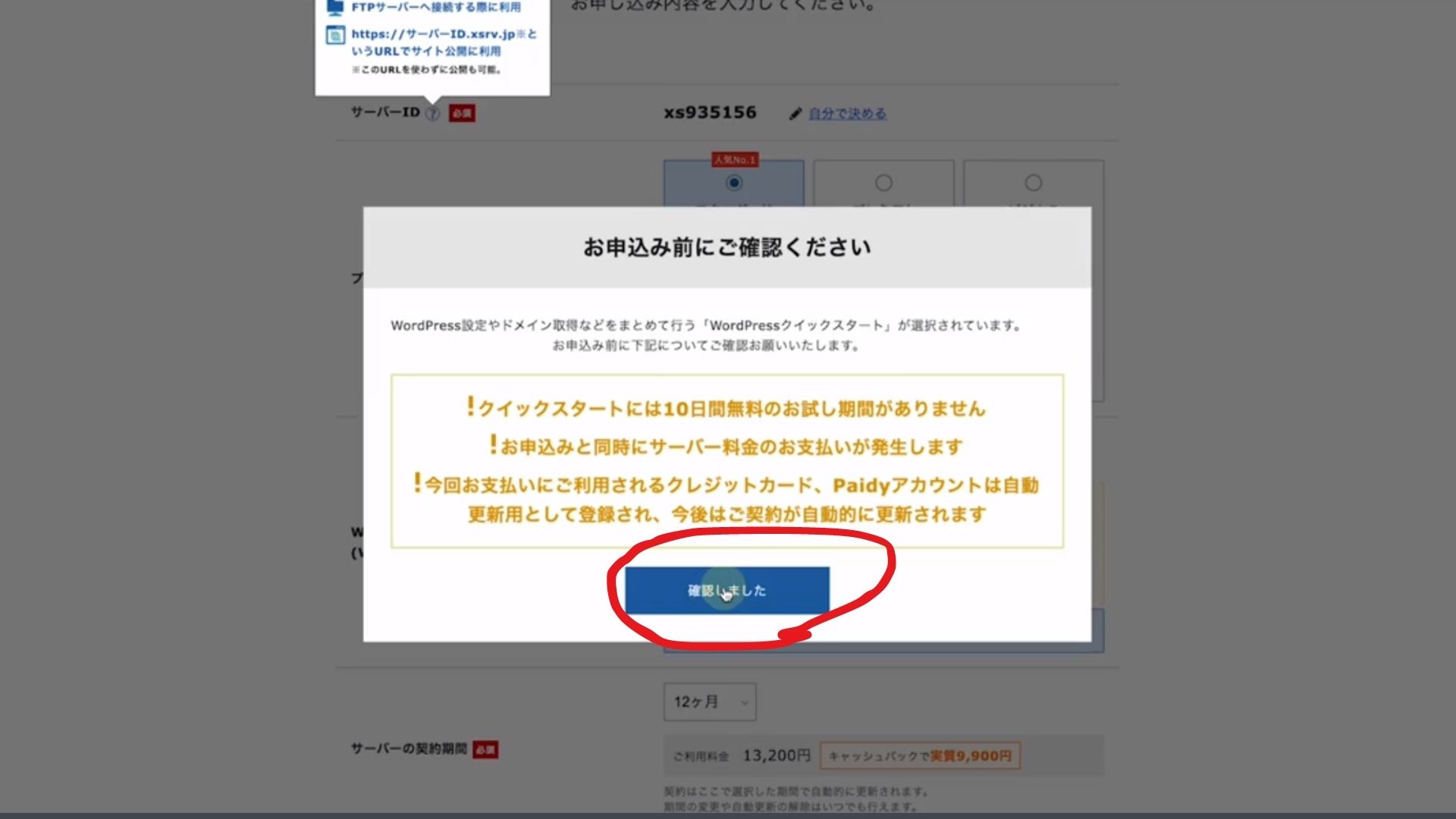
7.サーバーの契約期間を選択
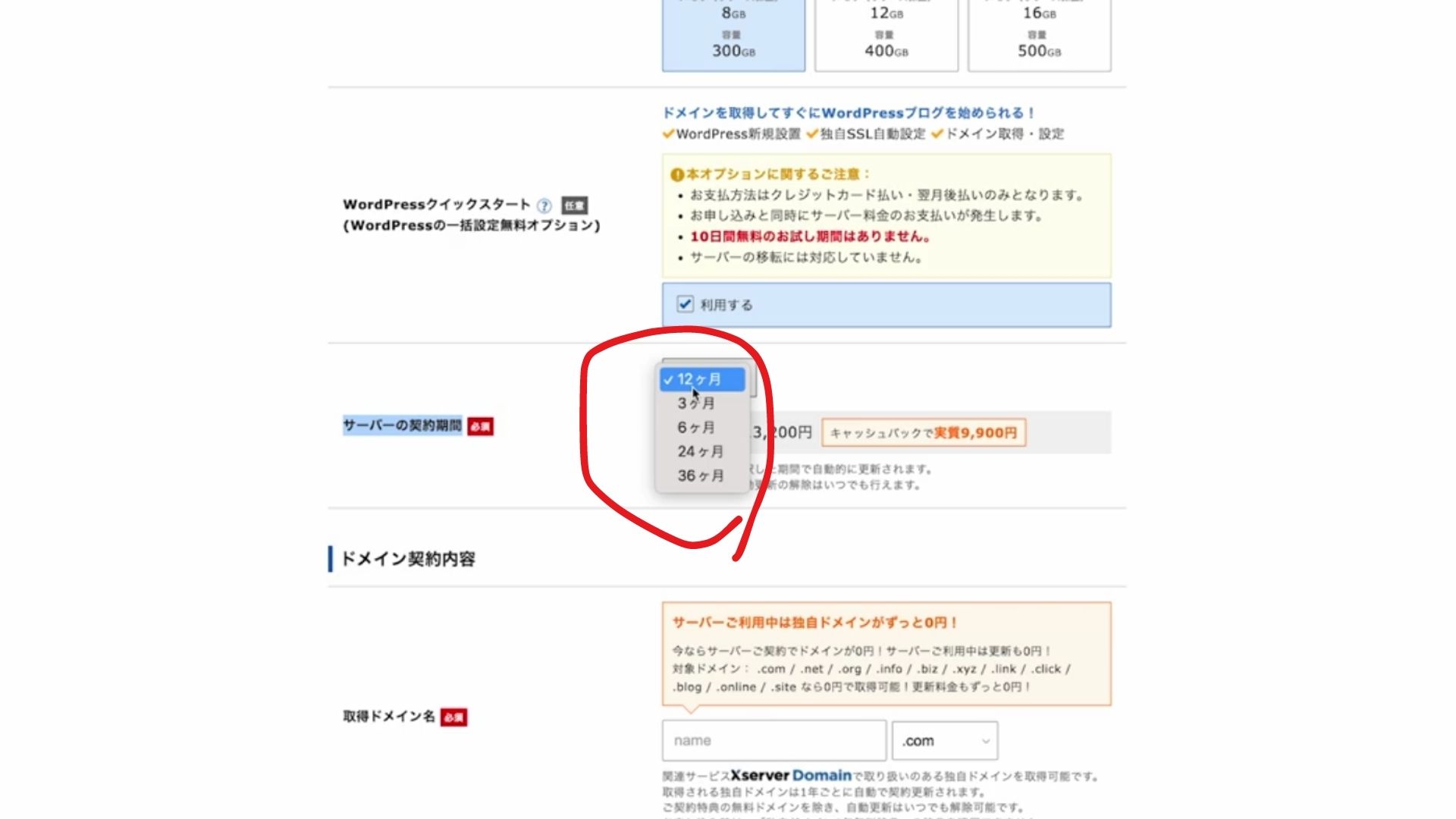
8.ドメイン名設定
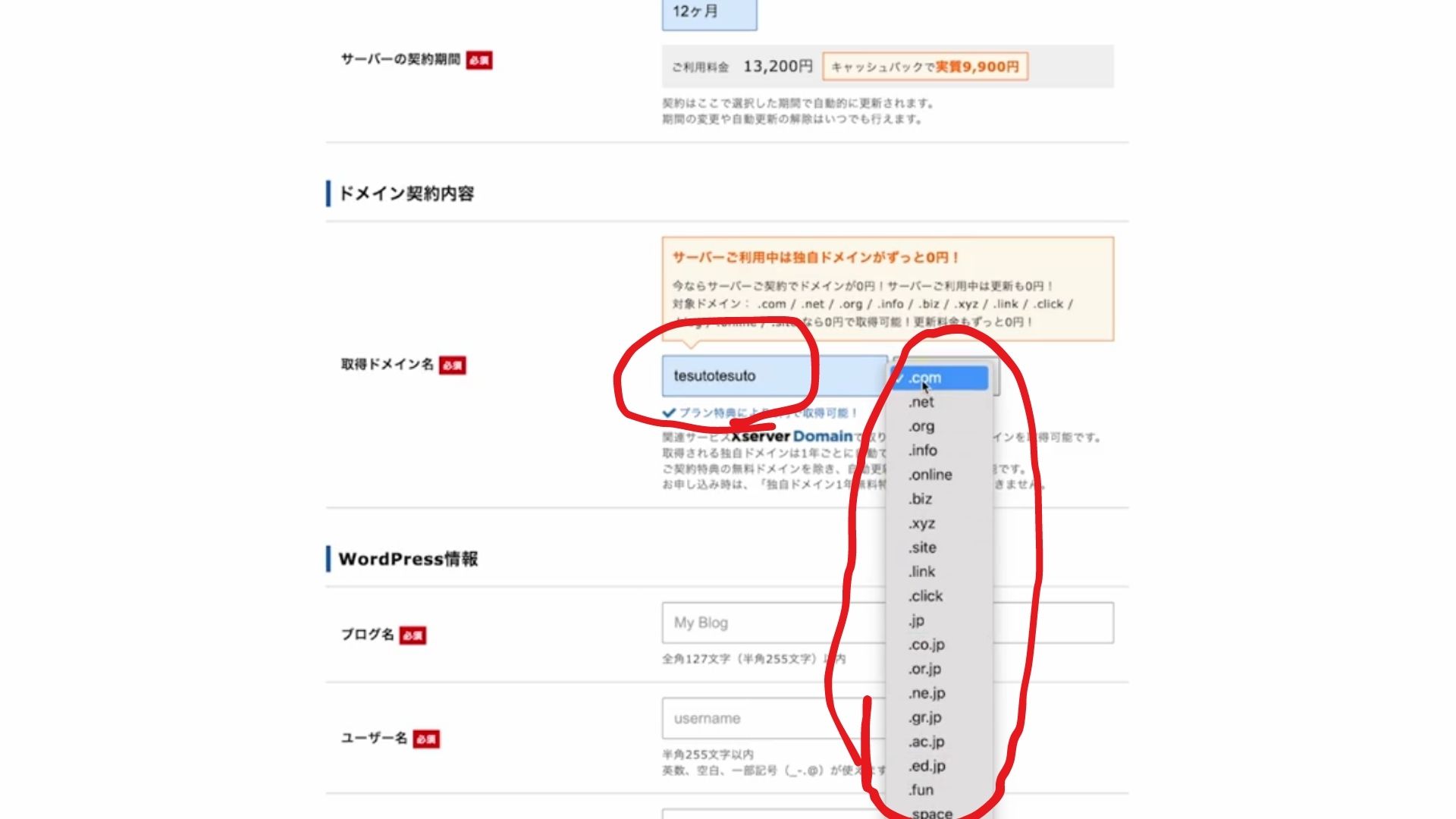
・ドメイン名は任意で可
世の中に一つとして同じドメインは存在しないため、既に使われているものは使用できない。
ユーザーにとってわかりやすいように、サイトに関連したドメイン名を推奨。
・「.」以降も指定できる。
一般的には「.com」や「.net」を使う方が多い。
基本どれを選んでも問題ないが、サイトターゲットが40代~60代の方の場合は見慣れないURLを怪しいと思ってしまう方もいらっしゃるので、
一般的に慣れ親しまれている「.com」や「.net」にしておく方が無難。
WordPressの契約
WordPressという言葉が先ほどからちょくちょく出ていますね。
ここでWordPressについても簡単に説明したいと思います。
WordPressとは
世界中で大きなシェアを誇る、ウェブサイト制作ツールです。
世の中のほぼ9割のサイトが、WordPressでできています。
今回はブログを作成しますが、採用するテンプレートによってはランディングページ風のものや、お店の紹介ページを作ったり、様々なサイトが作れるようになります![/box02]
1.ブログ名、ユーザー名、パスワード、メールアドレスを入力
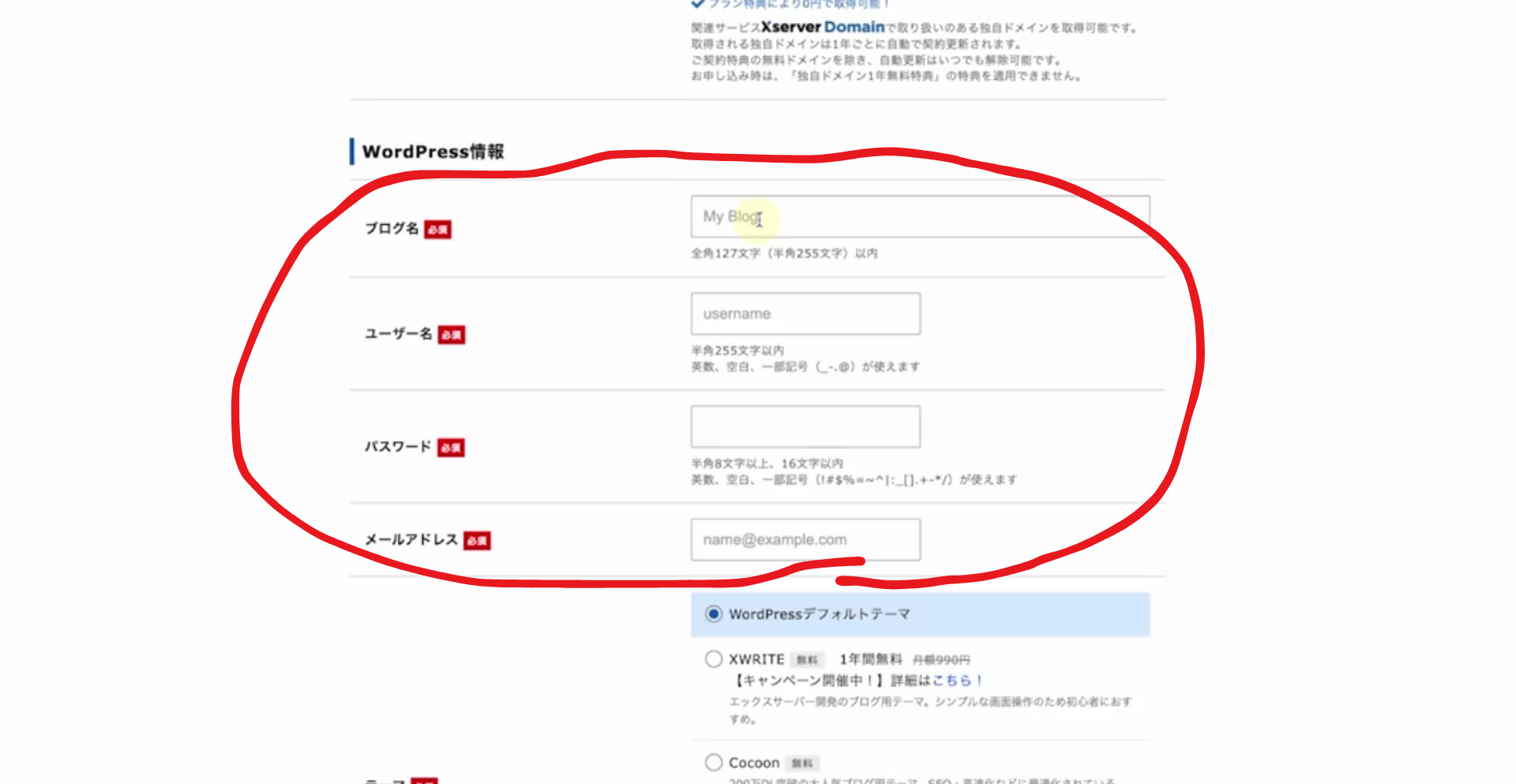
パスワードは忘れないうちに控えておくこと!
2.WordPressのデフォルトテーマを選択し、Xサーバーの登録に進むをクリック
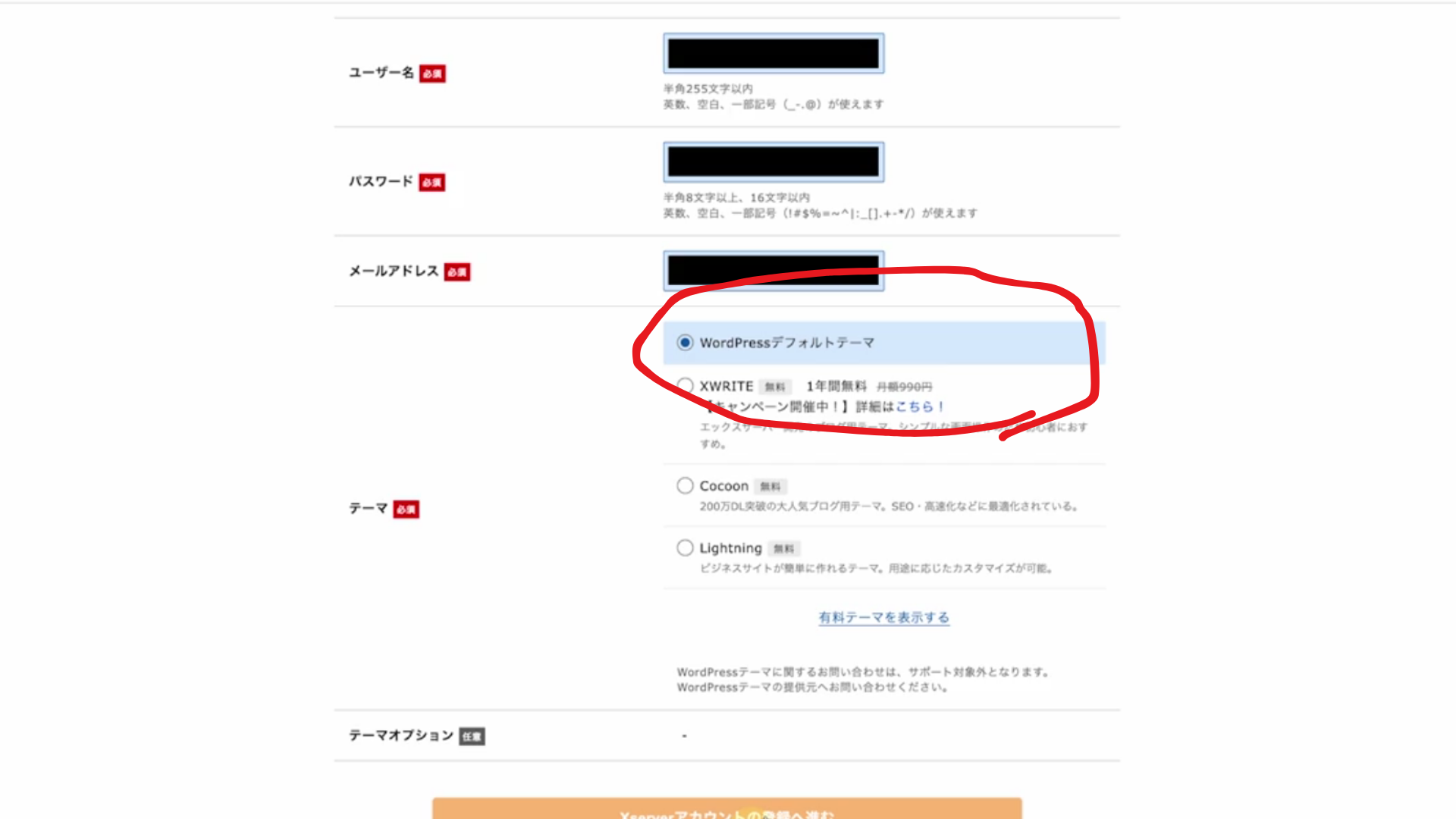
テーマとは、ワードプレス全体の装飾機能のようなものです。
サイトの大枠の世界観を、ワンクリックで変更できる画期的な機能です
3.登録区分、個人情報を記入
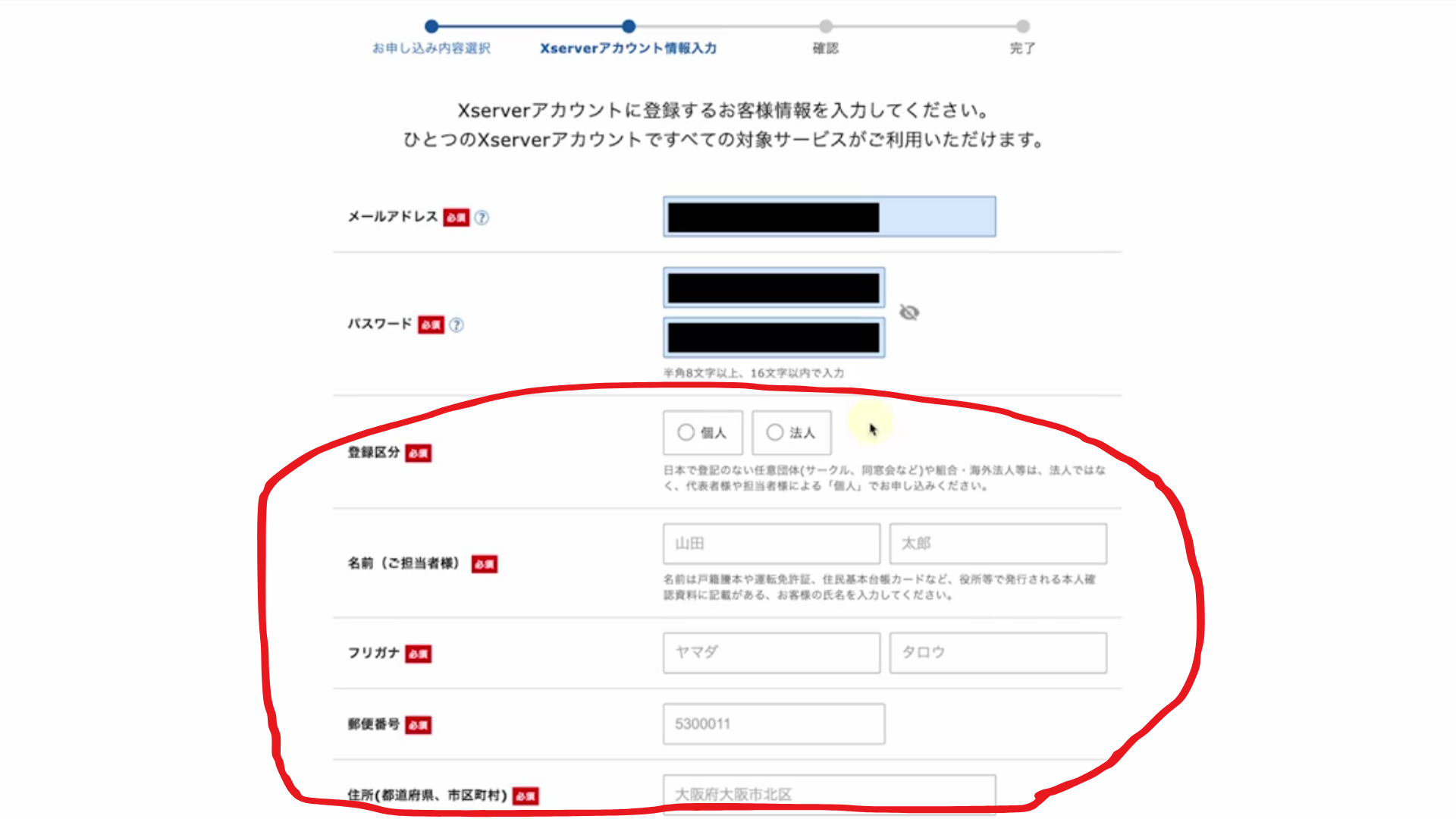
4.「個人情報の取り扱いについて」に同意する
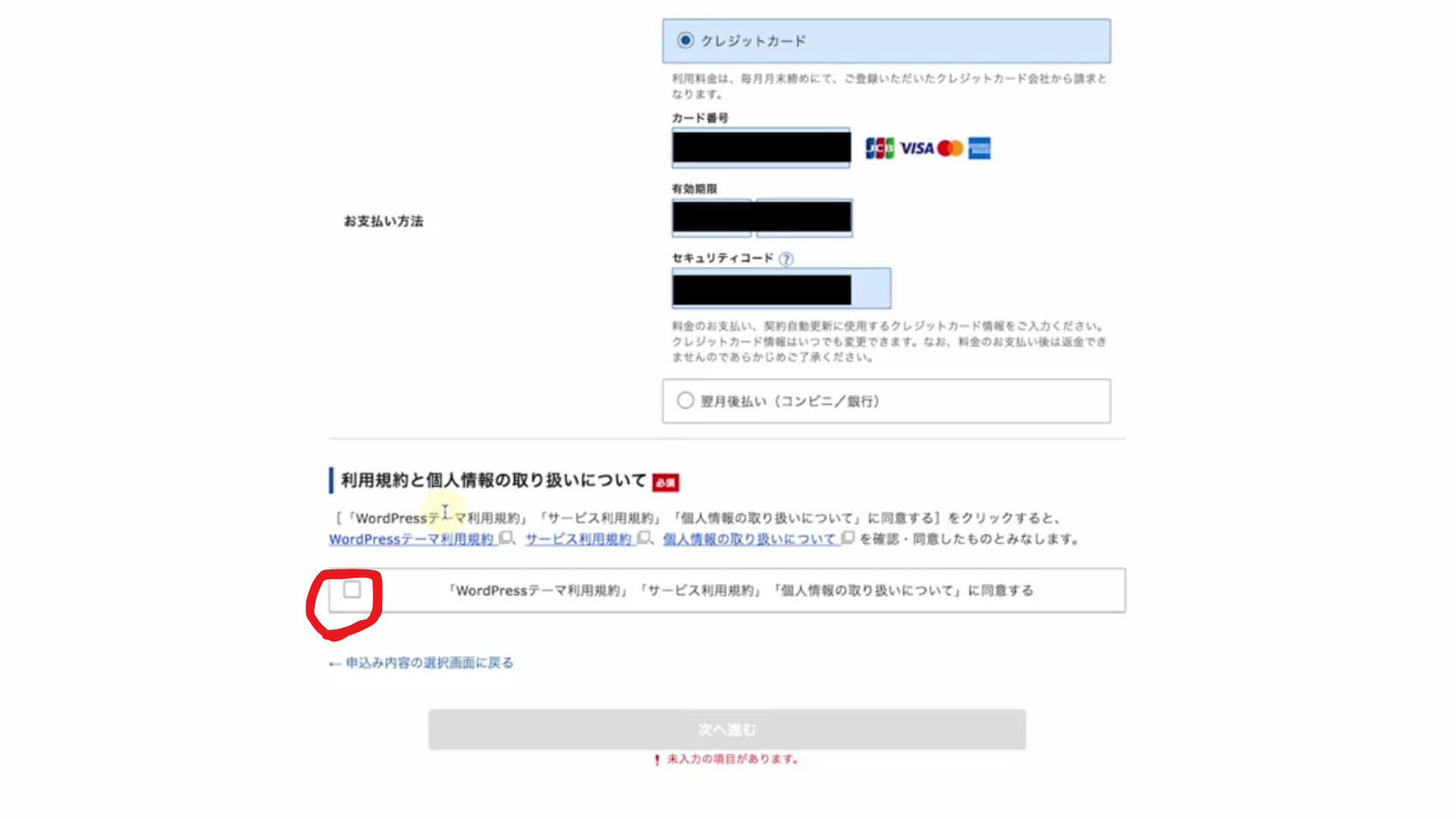
5.メールアドレスに送られてきた確認コードを入力し、次に進むをクリック
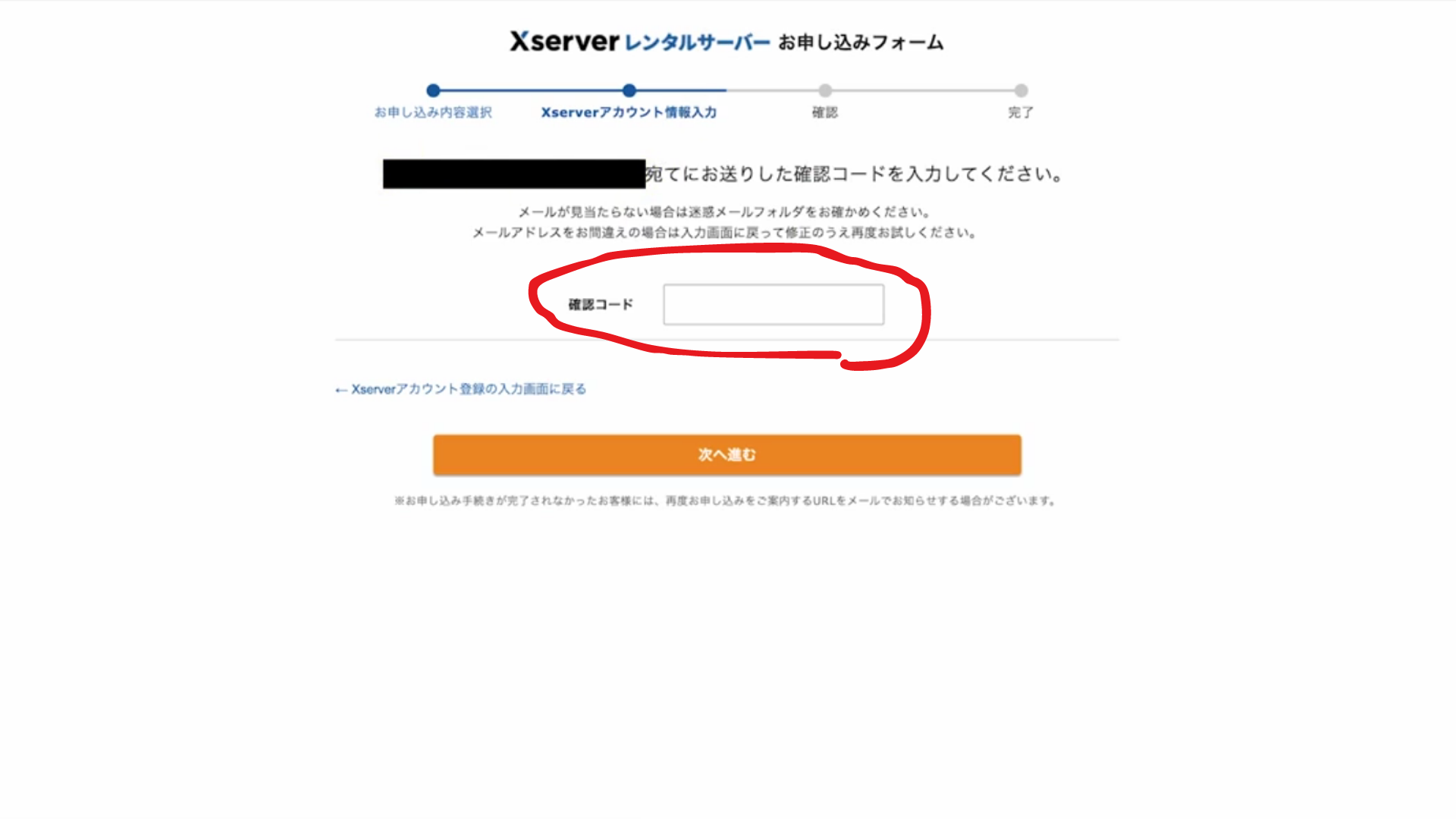
6.確認画面を確認し、「SMS・電話認証へ進む」をクリック
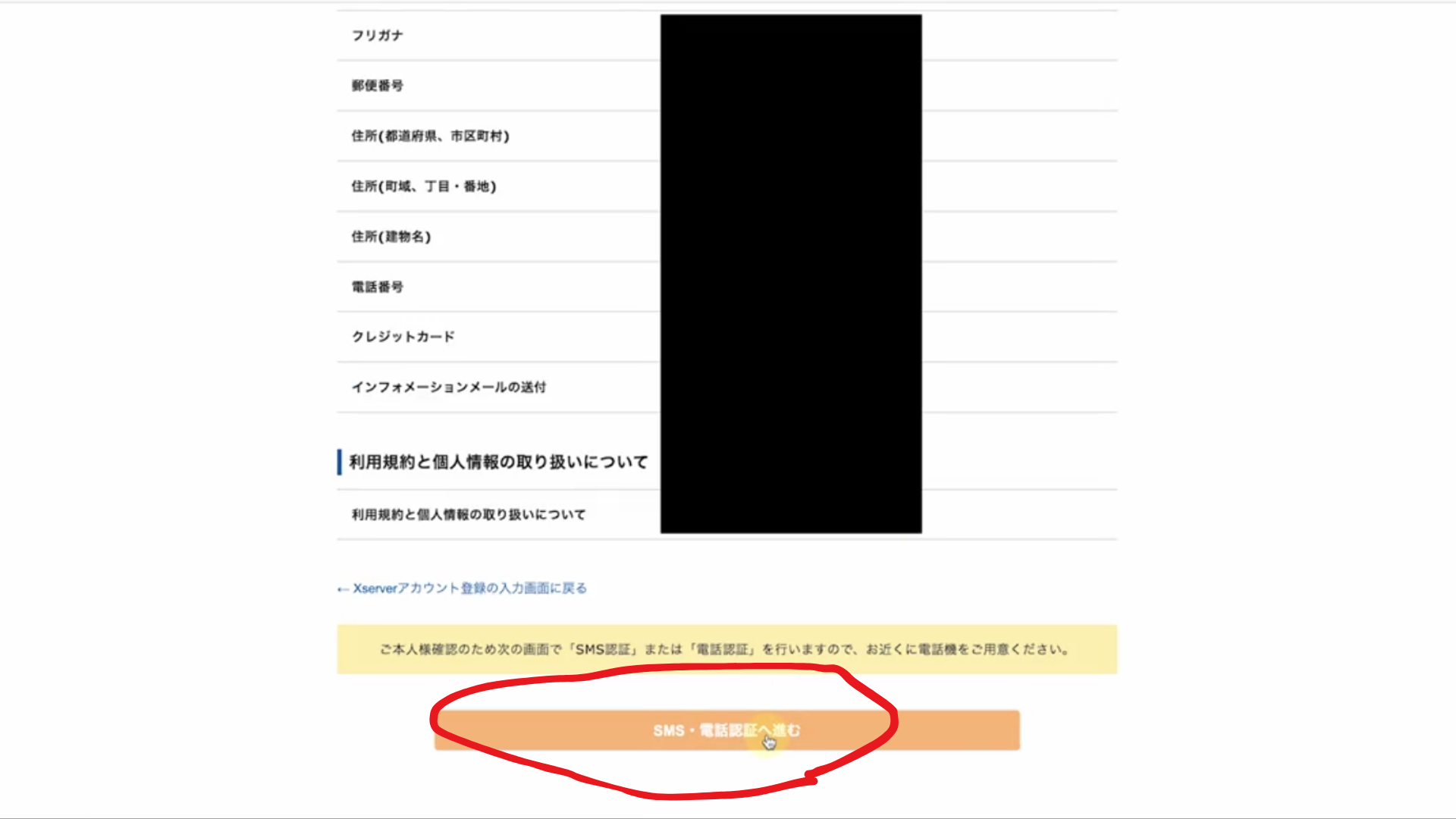
7.電話番号を入力し、「認証コードを入力する」をクリック
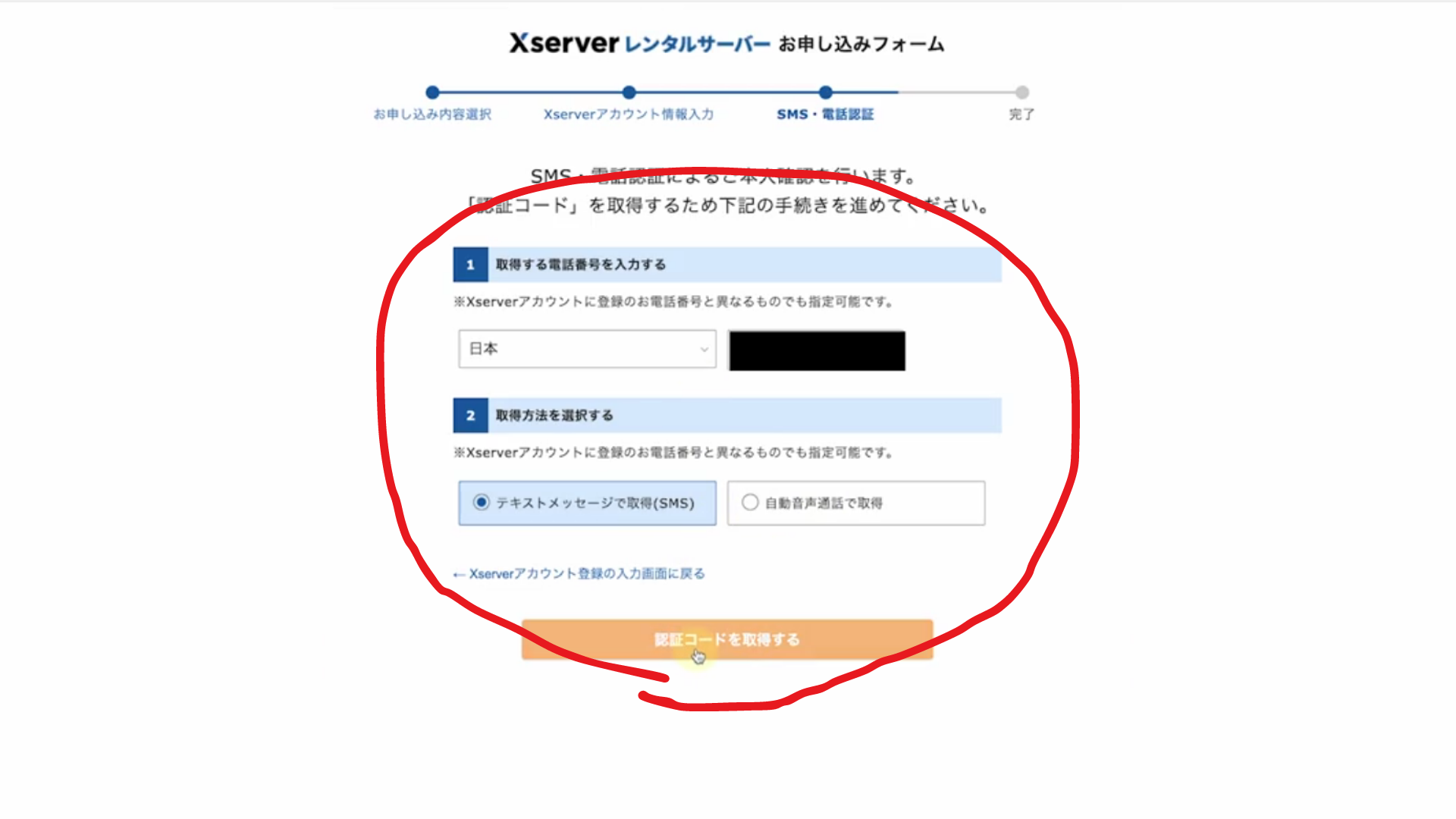
8.メールに送られてきた承認コードを入力し、次へ進む
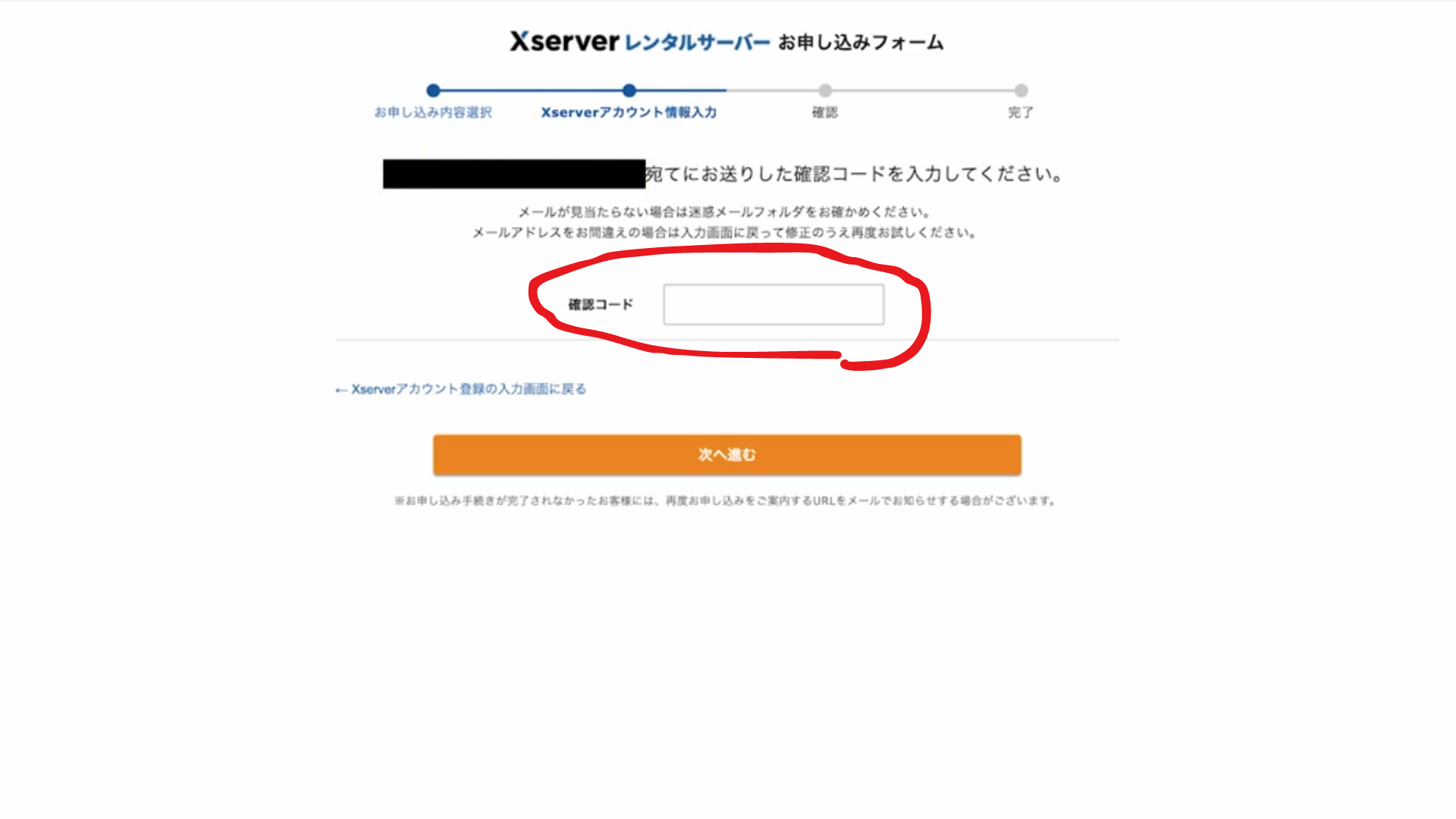
9.メールに登録情報やログイン情報が送られてきているので確認する
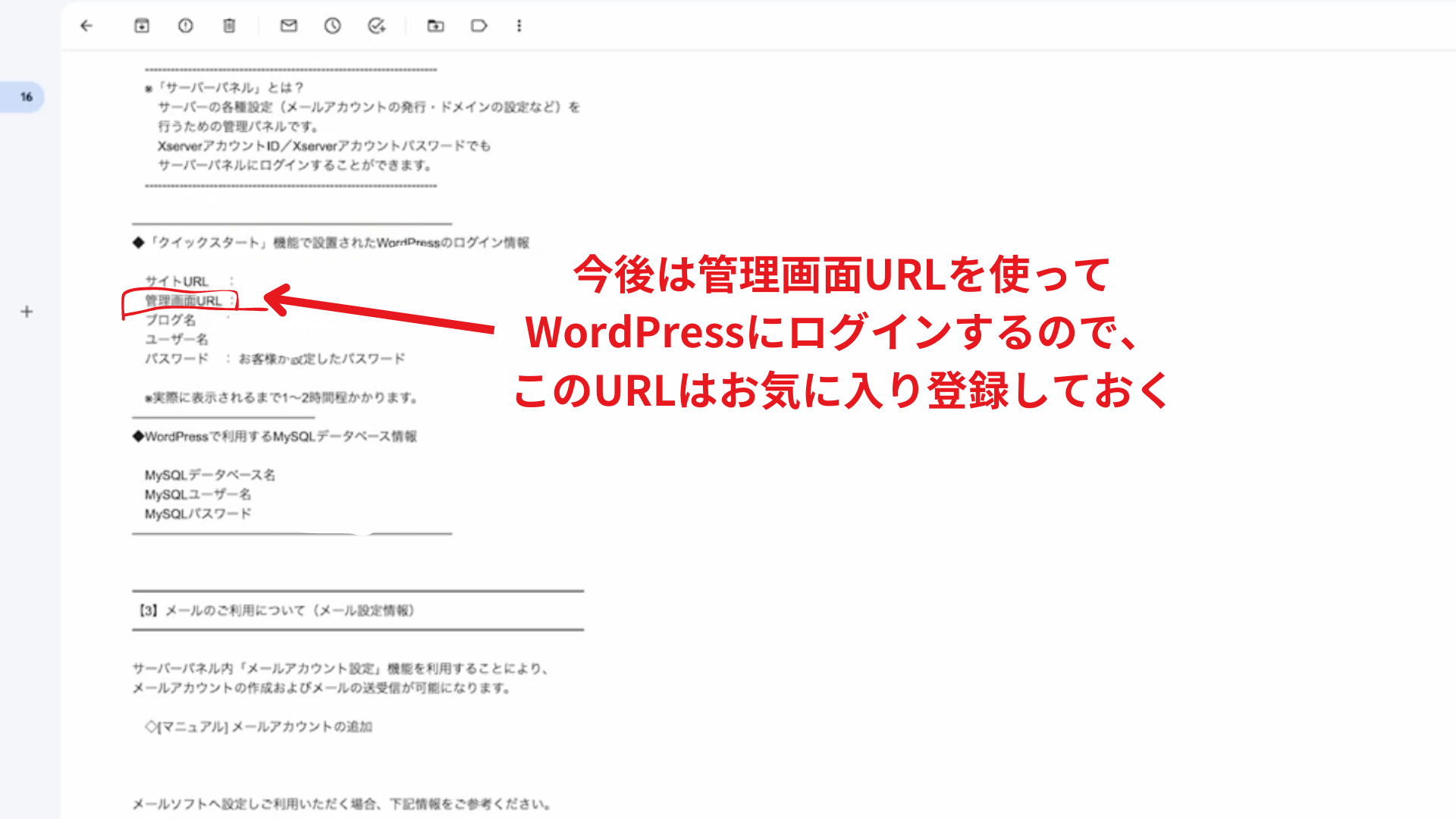
10.こんな画面になってたら成功!(数時間待つ)
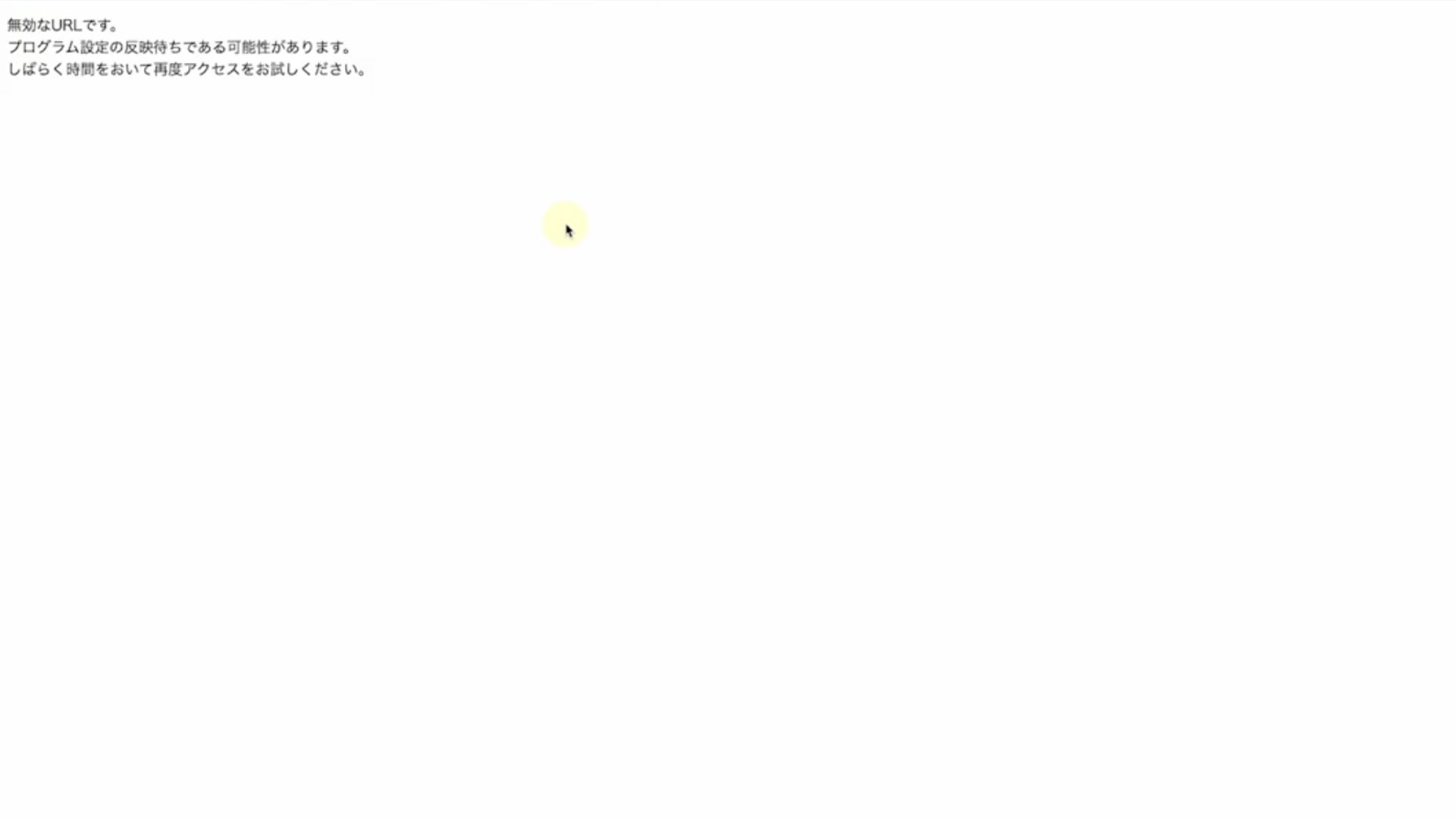

数時間後 設定した情報を入力してログイン
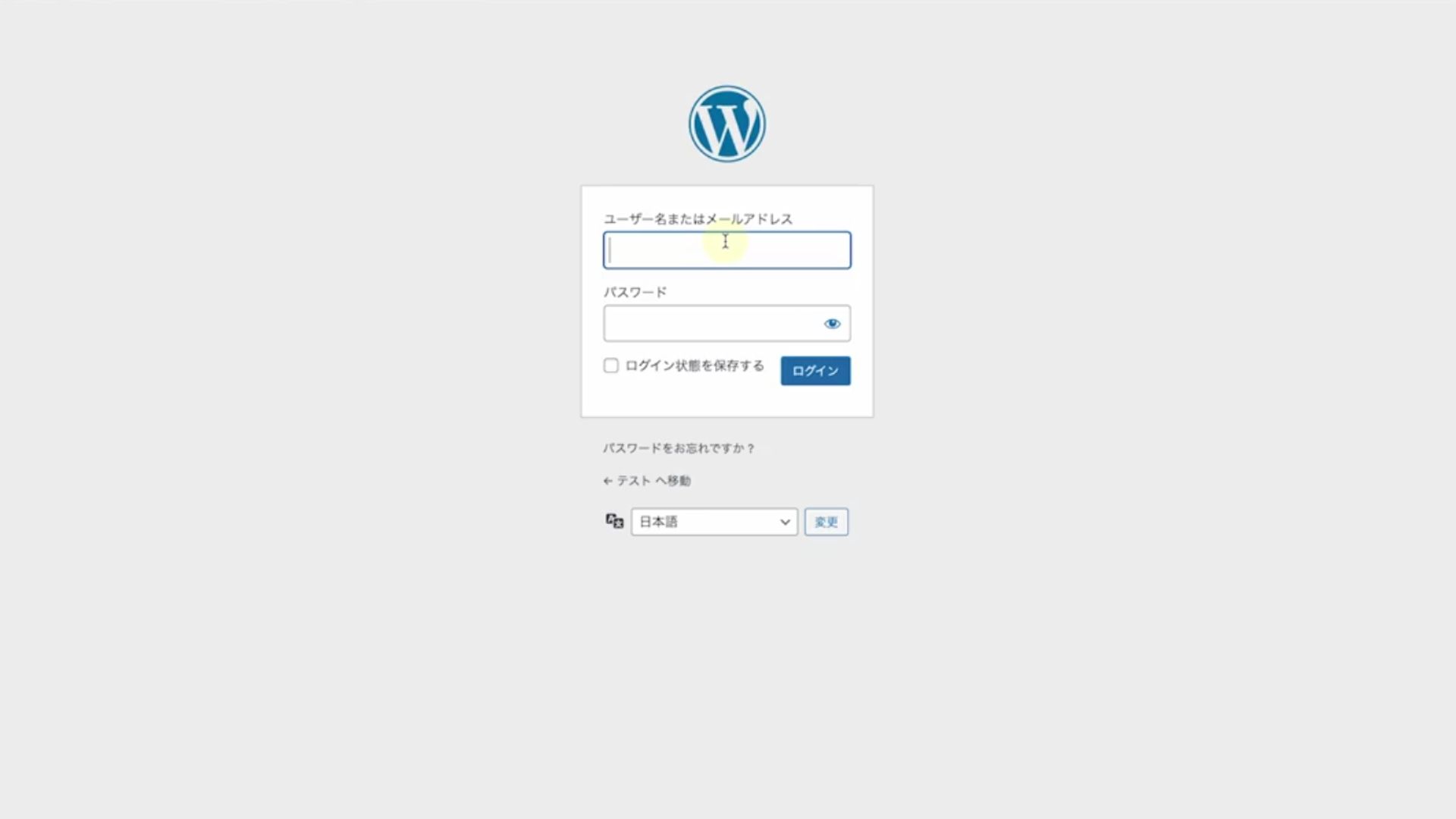
お疲れさまでした!!完成です!!
まとめ

お疲れ様でした!
思ったよりも早く簡単にサイトを作成できてしまいましたね!
「自分でサイトを立ち上げた」という事実がとても自己肯定感上がりませんか!
「もうそんなことをするようになったの!?私すごい!!」と沢山ほめてあげてください!
次の記事では今の状態から、さらにサイトらしくしていく作業について解説していきますので、そちらも併せてご覧になってください!
この記事が、皆さんの未来を少しでも明るくできますように!
今回のお話はこれで以上となります。
最後までお読みくださりありがとうございました!
















